Guida agli esami ATLAS ONLINE
In questa Guida agli esami ATLAS ONLINE sono indicate le risorse e le guide per accedere e utilizzare la piattaforma, per lo svolgimento degli esami con il sistema ATLAS ONLINE.
Questa pagina contiene le seguenti risorse:
- Link al materiale di preparazione all’esame
- Informazioni per lo svolgimento degli esame
- Regole per lo svolgimento degli esami
- Creazione o Reset delle credenziali
- Come accedere al portale d’esame
- Tempistiche invio Certificato
- Video Guida
Materiale per la preparazione all’esame
Ogni esame relativo ai moduli della Certificazione ICDL Full Standard, ha una durata di 45 minuti complessivi, per un totale di 36 domande Teorico Pratiche.
Per superare l’esame sarà necessario rispondere esattamente al 75% delle domande: 27 risposte corrette ed un massimo di 9 risposte errate.
Per la preparazione agli esami consigliamo i seguenti link:
Per le esercitazioni SOLO TEORICHE, utilizzare il seguente link: https://www.gliartigianidigitali.it/quiz-icdl/
Per le simulazioni TEORICO e PRATICHE, utilizzare il seguente link: https://www.icdlsimulazioni.it/
NOTA BENE: per accedere a queste simulazioni on-line è necessario essere in possesso del libro: “ICDLpiù / ICDL Full Standard Syllabus 6” Edizioni Manna”, che possiamo fornire su richiesta
Informazioni per l’esame
- Una sessione d’esame è distribuita in un intervallo di tempo, più o meno lungo, in base agli esami che si svolgono durante l’intera sessione
- Ogni candidato ha un suo orario, concordato precedentemente con la segreteria, per una migliore distribuzione di tutti gli esami
- La schermata della postazione dell’esame indica l’orario di partenza della sessione e non l’orario concordato, poiché è la stessa schermata per tutti
- Vi invitiamo pertanto a collegarvi in videoconferenza e ad aprire la postazione solo all’ora stabilita con la segreteria
- L’esame potrà iniziare solo dopo l’autorizzazione del Supervisore.
Alcune regole per lo svolgimento degli esami
- Nel caso il candidato abbia deciso di svolgere più esami nella stessa sessione, questi dovranno essere sostenuti in sequenza, senza pausa tra un esame e l’altro
- Non c’è un ordine predefinito per sostenere più di un esame, il candidato può decidere di sostenere gli esami secondo l’ordine che preferisce
- Nell’eventualità che non si superi un esame, questo potrà essere sostenuto nuovamente in una successiva sessione, previo pagamento dello stesso
- Non è possibile sostenere un esame diverso da quello prenotato
- Qualora il candidato non si presenti all’esame, senza averne dato previa comunicazione almeno 24 ore prima della sessione, la somma versata per l’esame verrà trattenuta a titolo di rimborso
Creazione o Reset delle credenziali
Il Candidato dovrà essere in possesso di una mail NON Istituzionale o dei Provider sotto indicati, esempio:
| SI | mario.rossi@gmail.com mario.rossi@icloud.com mario.rossi@outlook.com |
|
NO Esempi di indirizzi non supportati dalla piattaforma d’esame |
mario.rossi@scuola.edu.it |
L’indirizzo Email da utilizzare dev’essere comunicato preventivamente via Email alla segreteria
La prima volta che si utilizza questa Nuova procedura, riceverete una mail dal sistema d’esame ATLAS Online, con la richiesta della creazione di una password che, assieme al Vostro indirizzo e-mail, costituiranno le Vostre credenziali d’accesso all’esame
Tale password sarà poi valida per tutti i successivi collegamenti alla piattaforma ATLAS Online
La password deve soddisfare i seguenti requisiti:
- Numero minimo di 8 caratteri alfanumerici
- Almeno un carattere Minuscolo
- Almeno un carattere Maiuscolo
- Almeno un Numero
- Almeno un Carattere Speciale
Esempio di password valida: M@r!oR0$s1
| Esempio di Email ricevuta da parte di ATLAS Online | Schermata di impostazione Password |
|
|
|
| Selezionare il tasto “Clicca qui“ | Una volta immessa la password cliccare il pulsante “Salva“ |
Nota Bene:
- Il Link “Clicca qui” è valido SOLO per 48 ore, trascorse le quali è necessario richiedere al Test Center un nuovo link
- Le credenziali create hanno validità sia per gli esami sostenuti in modalità “da remoto” che in modalità “in presenza”
- È a cura del Candidato memorizzare in un luogo sicuro i dati di accesso
Procedura per accedere al portale d’esame
Alla data concordata con la segreteria, il candidato potrà accedere al portale web dell’esame seguendo i passaggi qui sotto elencati:
- Collegarsi solo all’ora concordata con la segreteria, e non all’ora che compare a sistema
ATTENZIONE: l’orario definito dal sistema indica l’orario di partenza dell’intera sessione e non dell’esame del candidato
Ad esempio: la sessione inizia alle ore 14:00, ma vi è stato comunicato che il vostro turno è alle ore 16:00, dovete collegarvi per le ore 16:00 - Cliccare sul link di Microsoft Teams per collegarsi alla videoconferenza, inviato in precedenza via mail dall’indirizzo segreteria@gminformatica.com
- Nel caso il link non sia nella casella di posta elettronica comunicata alla segreteria controllare nella cartella SPAM o Posta Eliminata
- Mostrare all’esaminatore il documento d’identità per il riconoscimento
- Attendere l’OK da parte del supervisore
- Cliccare sul Link del portale web ATLAS inviato dalla segreteria via Email – https://atlas-online.icdl.it/
- Accedere con le proprie credenziali – Email e password generata dal candidato dopo la richiesta da parte del sistema ATLAS Online
- Cliccare sulla sessione d’esame
- Tasto INIZIA
- Attendere lo sblocco da parte del Supervisore
- Prendere visione dell’informativa
- Dare il consenso all’informativa
- Dare il consenso all’informativa
- Visionare la video guida, al termine
- Selezionare:
- La LINGUA con cui si vuole sostenere l’esame – alcuni esami non hanno questa possibilità di scelta
- L’ ESAME prenotato – in caso di pù esami non c’è una sequenza predefinita
- La SOFTWARE SUITE con cui si desidere svolgere l’esame – alcuni esami non hanno questa possibilità di scelta
- La LINGUA con cui si vuole sostenere l’esame – alcuni esami non hanno questa possibilità di scelta
- Cliccare Inizia l’esame
Tempistiche invio Certificato
A decorrere dalla data di superamento dell’ultimo esame che serve al raggiungimento della Certificazione ICDL, il tempo medio per l’invio del Certificato è di 7/10 giorni lavorativi
Video guida esami ATLAS ONLINE
Accesso all’ambiente d’esame ATLAS Online
Tipologie di domande e interfaccia d’esame
#ICDL #ICDLFullStandard
![]()







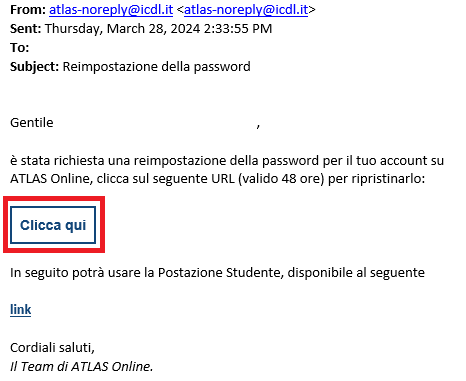







 Visit Today : 41
Visit Today : 41 Total Visit : 499735
Total Visit : 499735 Hits Today : 76
Hits Today : 76 Total Hits : 1727357
Total Hits : 1727357 Who's Online : 1
Who's Online : 1